Съвет: Научете повече за Microsoft Forms или започнете веднага и създайте проучване, тест или анкета. Искате по-разширени възможности за брандиране, типове въпроси и анализ на данни? Изпробвайте Dynamics 365 за клиентски гласови услуги.
Добавяне на картина или емблема към заглавката на формуляра
-
В Microsoft Formsотворете формуляра, който искате да редактирате.
-
Изберете секцията за горен колонтитул на формуляра.
-
Изберете Вмъкване на изображение (икона на картина).
-
Потърсете изображения в Bing, OneDrive папка или вашия компютър или устройство.
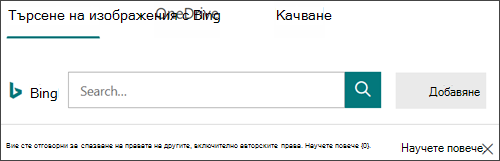
-
Търсене на изображения – За да търсите картини и изображения онлайн, изберете Търсене на изображения. Въведете името на изображението, което търсите, и след това изберете Търсене (икона на лупа). Изберете картината, която искате, и след това изберете Добави.
Забележка: Когато търсите графични колекции и картини онлайн, ще бъдете пренасочени към Bing. Вие носите отговорност за спазването на авторското право, а филтърът за лицензи в Bing може да ви помогне да изберете кои изображения да използвате.
-
OneDrive – За да добавите картина от папката OneDrive, изберете OneDrive. Намерете картината, която искате да добавите, и след това изберете Добави.
-
Качване – За да добавите картина от вашия компютър или устройство, изберете Качване. В полето Избор на файл за качване намерете картината, която искате да добавите, и след това изберете Отвори.
-
Изображението ще се появи в горния колонтитул на формуляра отляво на заглавието ви.
Изтриване на картина или емблема от заглавката на формуляра
-
Изберете секцията за горен колонтитул на формуляра.
-
В горната част на изображението ще видите икона за кошче. Изберете го, за да изтриете изображението.
Обратна връзка за Microsoft Forms
Искаме да чуем вашето мнение! За да изпратите обратна връзка относно Microsoft Forms, отидете в горния десен ъгъл на вашия формуляр и изберете Още настройки на формуляр 
Вижте също
Промяна на размера на вашата картина










